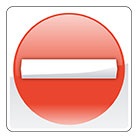

Figura 1
Apare o fereastră cu sarcini de politică de grup. În panoul din stânga al arborelui de consolă, selectați următoarea: Politica „Local Computer“ - Computer Configuration - Administrative Templates - Sistem. Apoi, în partea dreaptă a ferestrei, ar trebui să găsiți elementul "Dezactivați autorun" (așa cum se arată în figura 2).
Figura 2
Apăsați butonul din stânga al mouse-ului de două ori pe acest element. Va apărea o fereastră cu proprietățile acestei politici. Apoi, activați politica pentru a dezactiva autorun (puneți punctul opus "Activat"). În meniul derulant "Dezactivați autorun pe:", selectați "Toate unitățile".
Figura 3
Faceți clic pe "Aplicați". apoi "OK". Aplicația va intra în vigoare după repornirea calculatorului sau va trebui să deschideți consola (Start - Run - cmd) și să înregistrați gpupdate.
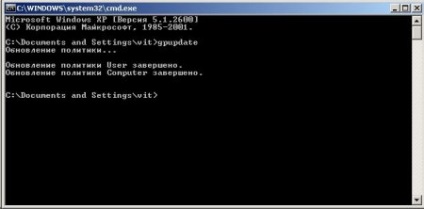
Dezactivarea serviciului de redare automată
Autorun poate fi, de asemenea, dezactivat prin intermediul serviciilor. Acest lucru se face după cum urmează. Du-te la „Control Panel“ (în cazul în care se face în Windows XP, în panoul din stânga, selectați primul comutator la Classic View). Apoi mergem la "Administrație". Acolo găsim pictograma "Servicii Componente". În fereastra care apare, mergeți la "Servicii (locale)". În partea dreaptă a ferestrei, găsim elementul "Definirea echipamentului de cofraj" (vezi Figura 5).
Figura 5
În serviciu, puteți merge într-un alt mod. Faceți clic dreapta pe desktop sau în meniul "Start" din "Computerul meu". Selectați elementul de meniu "Gestionare". Se deschide fereastra Computer Management. În partea stângă a ferestrei apare elementul "Servicii și aplicații". și în acesta subpoziția "Servicii". Apoi, în partea dreaptă a ferestrei, găsim elementul "Definirea echipamentului de cochilie".
Figura 6
Faceți clic pe acest element cu butonul din stânga al mouse-ului de două ori. Apare o fereastră de proprietăți. În această fereastră, faceți clic pe butonul "Stop". apoi din meniul drop-down "Startup type" selectați "Disabled". Apoi, "Aplicați" și "OK".
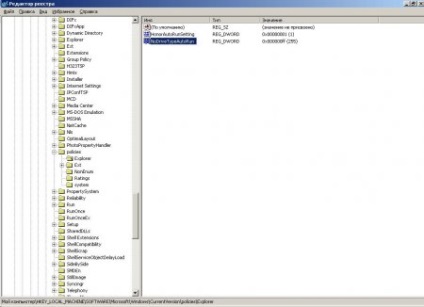
Pot avea următoarele valori:
0x1 - dezactivați autorun pe unități de tip necunoscut;
0x4 - dezactivați autorunul dispozitivelor detașabile;
0x8 - dezactivați autostartul dispozitivelor nedemontabile;
0x10 - dezactivați autorunul unităților de rețea;
0x20 - dezactivați autorunul unităților CD;
0x40 - dezactivați autorun-ul discurilor RAM;
0x80 - dezactivați autorun pe unități de tip necunoscut;
0xFF - dezactivați autorun pe toate unitățile.
Aceste valori sunt reprezentate în notație hexazecimală. Acestea pot fi însumate pentru a dezactiva autorun de anumite tipuri de unități sau unități. Modificările la registru nu vor avea efect până când computerul nu este repornit.
Acum, la introducerea discurilor și a unităților flash, nu vor exista ferestre pop-up. Astfel, vă puteți proteja calculatorul împotriva virușilor prin autostart.